身边的盆友问win7之家小编,如何才能在开机进行系统之家一键重装删除选项,那怎么卸载一键重装选项开机多余的引导菜单呢?其实系统之家一键重装删除是一键很简单的事情。下面请看卸载一键重装选项开机的方法,希望能够帮助到你们。
第一种方法:单击我的电脑图标,单击右键找到属性,点击进入,进入高级系统设置,如图:

开机如何系统之家一键重装删除图1
进入启动和故障恢复-点击设置
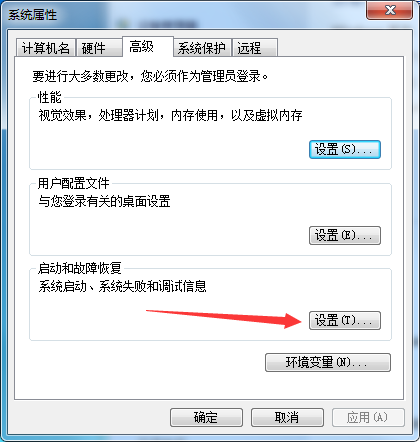
开机如何系统之家一键重装删除图2
选择默认操作系统-把显示时间改成0就可以了
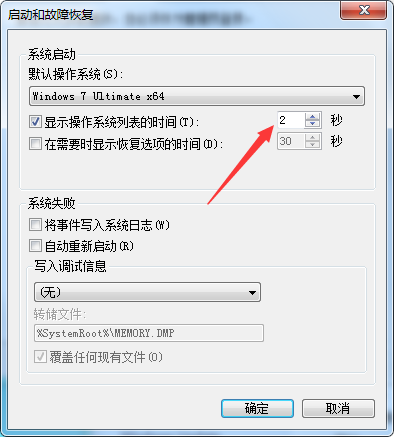
开机如何系统之家一键重装删除图3
第二种方法:需要下载一个软件easyBCD,可以自己百度下载,

开机如何系统之家一键重装删除图4
点击编辑引导菜单我们可以看到下图所示窗口,

开机如何系统之家一键重装删除图5
选中要删除的引导菜单,然后点击删除,点击删除之后的弹窗选择“是”。
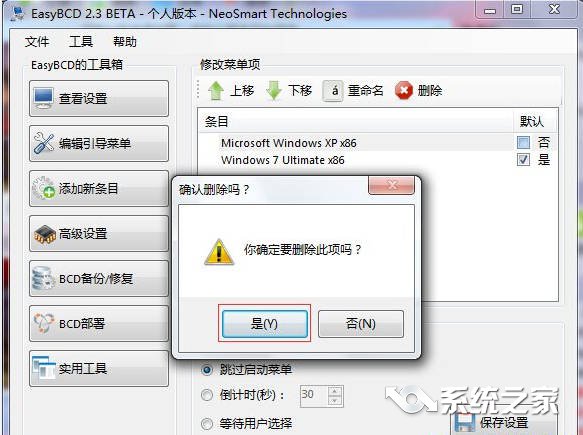
开机如何系统之家一键重装删除图6
删除之后点击右下角的保存设置。
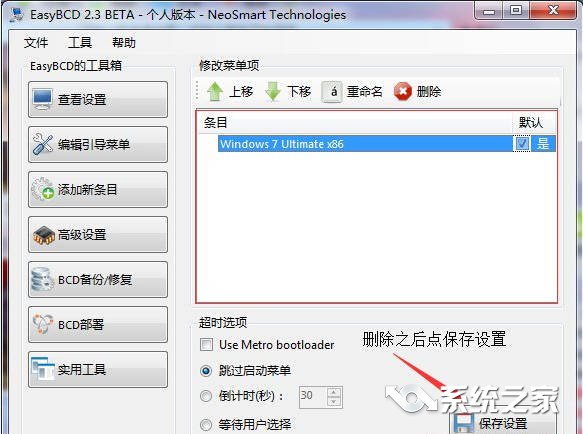
开机如何系统之家一键重装删除图7
如上所述,就是关于开机如何系统之家一键重装删除的全部内容了,卸载一键重装选项的方法有两种,你想要卸载一键重装选项的话,只要在保存之后多余引导菜单就删除完成了,相信通过小编的文章内容,你们已经知道怎么卸载一键重装选项了。想要系统之家一键重装win732位旗舰版系统的话,请记得关注小编的资讯!